iPhoneの空き領域はあとどれくらい?ストレージの使用状況を調べる
iPhoneのデータを保管しておく″倉庫″のようなもの。それがストレージです。
※データのバックアップを取っておくためのiCloudのストレージ容量とは違います。
iPhoneには16GB、32GB、64GB、128GB、256GB…と色々な容量のものがあって、
数字が大きいほどたくさんのデータをしまっておける大きな倉庫を持ったiPhoneということになるのですが、写真や動画・アプリのデータ量が増えるほど、倉庫はいっぱいになってきます。
iPhoneで写真を撮ったりアプリを使ったりすると、当然データ量は増えていきますから、長く使っているほど【ストレージ不足】に悩まされることも多くなってくると思います。
iPhoneがストレージ不足の時に表示されるメッセージ
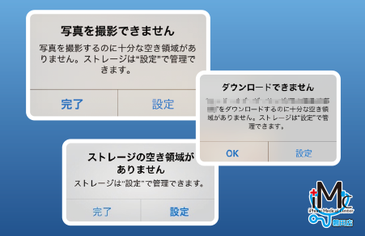
iPhoneがストレージ不足の時には、何かしようとした時にメッセージが表示されるようになります。
状況によって表示されるメッセージの内容は変わりますが、言っていることは全て
〇〇〇をするためには、今のままだとストレージが足りませんよ!
データ量がいっぱいいっぱいですよ!
ということです。
◆ある日突然頻繁に表示されるようになる…
【ストレージの空き領域がありません】
◆写真を撮ろうとした時…
【写真を撮影できません】写真を撮影するのに十分な空き領域がありません。
◆アプリをダウンロードしようとした時…
【ダウンロードできません】〇〇〇をダウンロードするのに十分な空き領域がありません。
◆アプリやiOSをアップデートしようとした時…
【アップデートできません】〇〇GB以上の領域が必要なためインストールできません。
ストレージ不足の時に起きるいろんな不具合
◆カメラなどのアプリ自体が起動しない
◆保存された写真が白黒になっている
◆動作途中にフリーズして何も反応しなくなる
◆全ての動作がすごく鈍く、遅くなる
写真を数枚だけ消してまた数枚撮って…など、ストレージが不足したままのiPhoneをだましだまし使い続けようとすると、これら以外にもいろんな不調があらわれます。
ストレージ不足すぎてiPhoneがパンク状態になると、突然完全に動かなくなってしまうこともあります。
慌てて写真のデータを減らそうとしたり、バックアップを取ろうとしても、時すでに遅し…
iTunes(パソコン)につないで初期化をするしかなくなります。
初期化=すべてのデータは消去される ということです。
自分のiPhoneのストレージ状況を確認してみる
【設定】→【一般】→【ストレージとiCloudの使用状況】の中で、
今【使用済み】なのは〇〇GBで、【使用可能】な残りは〇〇GBなのか、が確認できます。

ストレージの残りを増やすためにできること
◆いらない写真や動画を削除する…必要なものはパソコンなど別の場所に保存して本体からは削除。
◆不要なアプリは削除する…特に、やらなくなったゲームなどは削除。
◆聴いていない音楽は削除する…年に1回も聴かないようなものは思い切って削除。
◆聴き終わったPodcastは削除する…もう聴かないものは削除。
◆Safariのブラウザデータを削除する…Safariで検索したものや閲覧した履歴などのキャッシュが溜まりに溜まっていると負担になるので、削除。
【設定】→【Safari】→【履歴とWebサイトデータを消去】から削除。
◆過去の受信メッセージを削除する…″メッセージ″アプリで過去に受信した不要なメッセージを削除。
【設定】→【メッセージ】→【メッセージを残す】の中で″30日間″ か ″1年間″を選択も可。
※何を削除してもあまり変化がない時には…
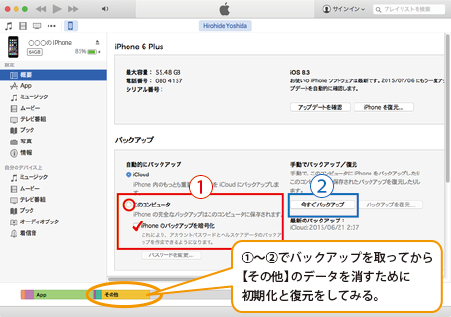
iTunesに接続して何のデータ量が多いのかをチェックした時「その他」の項目がやたらと多く、ストレージ領域のほとんどを圧迫しているような時には、一度iTunesで確実にバックアップを取ってから初期化し、またそこにデータを復元してみることが有効な手段になる場合があります。
※バックアップする時には【iPhoneのバックアップを暗号化】にチェック☑を入れることで、多くのアプリの内容が保存できるようになります。
※アプリによっては独自のバックアップ方法があったりしますので、初期化してしまう前にきちんと確認をしてIDやパスワードなどの登録情報を控えておきましょう。
★日頃からこまめなバックアップと空き領域のチェックを!
データを保存するためのiCloudのストレージは、追加購入して増やすことができますが、
本体自体のストレージは後から増やしたりできません。
だから、日頃から自分のiPhoneが今どれくらいの空き領域があるのかチェックしたり、
インストールしようとしているもののデータの大きさや、アップデートに必要な空き領域がちゃんとあるかを調べたり…ということができるといいですね☆



